Probeert verbinding te maken met plan.tomsplanner.nl
Opnieuw verbonden
0%
1.0
Topic finding
Me
Net
Started
100
1.1
Read about strategies for finding a topic
Me
Book
Started
100
1.2
Research possible topics
Me
Net/Lib
Started
100
1.3
Check out the topic area
Me
Net/lib
Started
100
1.4
Brain Storm precise research Qs
Me+1
Study Room
Started
100
1.5
Meet with supervisor to run Res Qs
Me+Sup
Office
Started
100
1.6
Plan resources
Me
Net/lib
Started
100
1.7
Finalise Research Qs
Me
NA
Started
100
1.8
Plan the next stages
Me+Sup
Office
Started
100
1.9
Audit my use of time
Me
Com
Started
100
1.10
Communicate research Qs
Me
com
Started
100
2.0
Dissertation Proposal
Me
Net/Lib
Started
100
2.1
Agree the research Qs and scope
Me
Net/Lib
Started
100
2.2
Proposal Lit Review
Me
Net/Lib
Started
100
2.3
Read around methods
Me
Net/Lib
Started
100
2.4
Address ethical issues and prepare ethical statement
Me
Net/Lib
Started
100
2.5
Ethical approval
Ethics Comm
Uni
Started
100
2.6
Detailed planning of stages
Me
Tom's Pl
Started
100
2.7
Learn how to use the referencing in Word
Me
Net/Lib
Started
100
2.8
Enter Refs and Bib data
Me
Home
Started
100
2.9
Finalise the proposal
Me
Net/Lib
Started
100
2.10
Agree Prosposal with tutor
Me/Tut
Uni
Started
100
3.0
Literature Review
Me
Net/Lib
Started
100
3.1
Prep Phase read text books
Me
Net/Lib
Started
100
3.2
Define 3 main theories
Me
Net/Lib
Started
100
3.3
Search out journal sources
Me
Net/Lib
Started
100
3.4
Critique the sources
Me
Net/Lib
Started
100
3.5
Select material for the final Lit Review
Me
Net/Lib
Started
100
3.6
Evaluate all sources in the review
Me
Net/Lib
Started
100
3.7
Create synthesised theory
Me
Net/Lib
Started
100
3.8
Update the bibliography
Me
Home
Started
100
3.9
Finalise the Lit Review
Me
Net/Lib
Started
100
3.10
Make amendments as the research progresses
Me/Tut
Uni
Started
100
4.0
Methodology
Me
Net/Lib
Started
100
4.1
Prep Phase read text books
Me
Net/Lib
Started
100
4.2
Select Methods
Me
Net/Lib
Started
100
4.3
Critique Methodology
Me
Net/Lib
Started
100
4.4
Create ethical statement
Me
Net/Lib
Started
100
4.5
Arrange for supervisor to approave the ethical statement
Me
Super
Started
100
4.6
Create survey or interview schedule
Me
Home
Started
00
4.7
Reflect on the effectivness of the method
Me
Home
Started
100
4.8
Update the bibliography and write up the methodology section
Me
Home
Started
100
5.0
Collect Data
Me +2
Recorder
Started
100
5.1
Short test run on methods
Me
Net/Lib
Started
100
5.2
Publish survey
Me
Net/Lib
Started
100
5.3
Carryout interviews or other methods
Me
Net/Lib
Started
100
5.4
Primary validate the reults
Me
Net/Lib
Started
100
5.5
Data entry (if needed)
Mum
Home
Started
100
5.6
Interview transcription(if needed)
Mum
Home
Started
100
5.7
Ensure data is fully collected and secured
Me
Home
Started
100
6.0
Analyse Data
Me
SPSS
Started
60
6.1
Validate data
Me
Net/Lib
Started
100
6.2
Create Caegories for open questions
Me
Net/Lib
Started
100
6.3
Investigate data
Me
Net/Lib
Started
100
6.4
Initial analysis
Me
Net/Lib
Started
100
6.5
Select data stories
Me
Net/Lib
Started
100
6.6
Create data stories
Me
Net/Lib
Started
100
6.7
Support stories with data, evidence, graphs etc
Me
Net/Lib
Started
100
6.8
Check the clarity and support of the data stories
Me
Net/Lib
Started
100
6.9
Write up the data analysis section
Me
Home
Started
100
7.0
Write up remaining sections
Me+1
Com
Started
70
7.1
Finish writing up
Me
Net/Lib
Started
100
8.0
Add in front, contents, abstr etc
Me
Com
Started
40
8.1
Add contents, index etc
Me
Net/Lib
Started
100
9.0
Review and improve writing
Me +RGH
Com
Started
50
9.1
Review and Improve writing
Me
Net/Lib
Started
100
10.0
Celebration !!!
Me+12
Pub
Waiting
0
voorbeeld periodes:
start
verberg start/eind/duurtoon start/eind/duur
No
Task
Who
What's needed
Status
% complete
2025
Maart
April
Mei
Juni
Juli
Augustus
September
Oktober
13
14
17
18
19
20
21
24
25
26
27
28
31
01
02
03
04
07
08
09
10
11
14
15
16
17
18
21
22
23
24
25
28
29
30
01
02
05
06
07
08
09
12
13
14
15
16
19
20
21
22
23
26
27
28
29
30
02
03
04
05
06
09
10
11
12
13
16
17
18
19
20
23
24
25
26
27
30
01
02
03
04
07
08
09
10
11
14
15
16
17
18
21
22
23
24
25
28
29
30
31
01
04
05
06
07
08
11
12
13
14
15
18
19
20
21
22
25
26
27
28
29
01
02
03
04
05
08
09
10
11
12
15
16
17
18
19
22
23
24
25
26
29
30
01
02
03
06
07
08
09
10
13
14
15
16
17
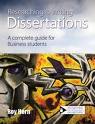 |
| Find Topic Dissertation Proposal | Literature Review Methodology | Collect Data Analyse Data | Writing Up Last bits | Reviewing Celebrate Topic Detail | .... .... | .... |
Registreer hier
Meer informatie over Tom's PlannerIk heb al een account.
Mijn planningen
online planningen
lokale planningen
templates
Of sleep een bestand hier op
| Naam | Laatste wijziging | Toegang |
|---|
Om een planning te openen dubbelklik op één van de planningen in de lijst links. Om de instellingen te wijzigen, klik eenmaal op één van de planningen.
Dit is een overzicht van uw online planningen.
U kunt nieuwe planningen toevoegen door te klikken
op de knop 'nieuwe planning' links.
U kunt nieuwe planningen toevoegen door te klikken
op de knop 'nieuwe planning' links.
laden.....
| Naam | Laatst bewerkt: | ||
| Eigenaar |
|
Laatst bewerkt door: | |
| Notitites |
|
||
| Bladwijzer | |||
Publiceer
Gepubliceerd
klik hier om uw planning te publiceren, zodat anderen deze online kunnen bekijken op plan.tomsplanner.com/public/een-naam-die-u-uitkiest.
Deze planning werd niet online gepubliceerd.
Printen
Exporteer naar pdf
Exporteer naar afbeelding
printmethode:
pagina-indeling
van / tot
afdrukstand:
aantal pagina´s:
Uitnodiging
Welkom bij Tom's Planner. U bent uitgenodigd om samen te werken aan een planning. Daar heeft u een (gratis) Tom's Planner account voor nodig. Kies uit een van de twee onderstaande mogelijkheden:
Meer informatie over Tom's Planner
Gegevens importeren (stap 1)
Voeg uw gegevens hier in:
Uw gegevens:
Weekenddagen
Meer informatie over datums, kleuren en symbolen
Alle datums moeten op dezelfde manier opgemaakt worden. Enkele voorbeelden van datums die geldig zijn en correct worden gelezen: 31-12-2014, 31/12/2014, 12/31/2014, 2014/12/31, 31-12-14. Tijden kunnen opgemaakt worden als '16:00', '16:00:00', '4:00 PM' of '4:00:00 PM'.
De duur van een taak moet er als volgt uitzien: 7d, 8.5h or 10m. Als in 7 dagen (days), 8.5 uren (hours) of 10 minuten (minutes). De minimum duur van een taak in Tom's Planner is gelijk aan 2.5 minuten.
De kleuren van de periodes kunnen worden opgegeven met behulp van RGB kleur codes (bijvoorbeeld #4286f4). Meer informatie over RGB kleuren kunt u hier vinden.
Alle symbolen in de planning kunnen worden geïmporteerd met behulp van codes. Hier is een overzicht te vinden van deze codes.
De duur van een taak moet er als volgt uitzien: 7d, 8.5h or 10m. Als in 7 dagen (days), 8.5 uren (hours) of 10 minuten (minutes). De minimum duur van een taak in Tom's Planner is gelijk aan 2.5 minuten.
De kleuren van de periodes kunnen worden opgegeven met behulp van RGB kleur codes (bijvoorbeeld #4286f4). Meer informatie over RGB kleuren kunt u hier vinden.
Alle symbolen in de planning kunnen worden geïmporteerd met behulp van codes. Hier is een overzicht te vinden van deze codes.
Instellingen
Tijdlijn
Legenda
Zichtbare elementen in de tijdslijn:
Markeer de datum van vandaag
De datum van vandaag in de tijdlijn zal blauw gekleurd zijn en, als u de muis op de datum van vandaag houdt, zal er een blauwe lijn verschijnen in de planning.
Referentielijn
De referentielijn is een donker gekleurde verticale lijn in de planning die u zelf naar links of rechts kunt verschuiven. U kunt deze lijn gebruiken op verschillende manieren. Het kan de harde deadline van het project zijn, een bijzonder belangrijke mijlpaal of bijvoorbeeld de huidige gemiddelde voortgang van het project.
Verberg of markeer (vakantie) dagen:
Weekenddagen:
Verberg weekenddagen
Arceer weekenddagen, arceer kleur:
U kunt er voor kiezen om weekend dagen te arceren.
Of u kunt kiezen hen te verbergen.
Of u kunt kiezen hen te verbergen.
Stel dat zaterdag en zondag weekenddagen zijn.
Als u ervoor kiest weekenddagen op te nemen:
- Als u delen van deze planning naar een andere planning kopieert dan zal een week bestaan uit 7 dagen
- Kopieer 7 dagen in deze planning en u krijgt één week
Als u ervoor kiest weekenddagen uit te sluiten:
- Als u delen van deze planning naar een andere planning kopieert dan zal een week bestaan uit 5 dagen
- Kopieer 7 dagen in deze planning en u krijgt anderhalve week
Als u ervoor kiest weekenddagen op te nemen:
- Als u delen van deze planning naar een andere planning kopieert dan zal een week bestaan uit 7 dagen
- Kopieer 7 dagen in deze planning en u krijgt één week
Als u ervoor kiest weekenddagen uit te sluiten:
- Als u delen van deze planning naar een andere planning kopieert dan zal een week bestaan uit 5 dagen
- Kopieer 7 dagen in deze planning en u krijgt anderhalve week
In het geval dat zaterdag en zondag weekenddagen zijn
:
Als u ervoor kiest weekenddagen op te nemen, zal de maand januari 31 dagen tellen.
Als u ervoor kiest hen uit te sluiten, bevat het meestal 22 dagen.
Als u ervoor kiest weekenddagen op te nemen, zal de maand januari 31 dagen tellen.
Als u ervoor kiest hen uit te sluiten, bevat het meestal 22 dagen.
Overige:
Er zijn 3 manieren om de weken te nummeren:
| 1e dag week | 1e week van elk jaar bevat | |
|---|---|---|
| Europa, Azië, Oceanië | Maandag | 4 Januari |
| Noord en Zuid Amerika, China, Afrika | Zondag | 1 Januari |
| Midden Oosten | Zaterdag | 1 Januari |
Legenda & Logo
Toon legenda
Voeg een legenda toe aan uw planning.
In de legenda kunt u kleuren en symbolen uit uw planning een betekenis geven.
In de legenda kunt u kleuren en symbolen uit uw planning een betekenis geven.
Toon logo in de legenda
Voeg uw eigen logo toe aan de legenda
Importeren
Exporteren
Account instellingen
mijn profiel
Plug-ins
We hebben Tom's Planner zo eenvoudig mogelijk gehouden. Om de tool te personaliseren, kunt u de meer geavanceerde delen van Tom's Planner hier in- of uitschakelen.
account :
Nog geen betalingen ontvangen
Facturen en betaal gegevens
Alle betalingen worden verwerkt door FastSpring. Klik hier voor uw facturen en om uw betaal gegevens aan te passen.
Facturen en betaal gegevens
Alle betalingen worden verwerkt door 2Checkout. Klik hier voor uw facturen en om uw betaal gegevens aan te passen.
Log in met uw account van:
Google
ingeschakeld
(uitschakelen)
activeren
Facebook
Klik op 'activeren' om uw Google-account aan uw Tom's Planner account te koppelen.
ingeschakeld
(uitschakelen)
activeren
Hierdoor kunt u inloggen met uw Google of Facebook-account.
Wij hebben geen toegang tot uw wachtwoord, e-mails, berichten o.i.d.. We zullen de accounts alleen maar gebruiken om u te verifiëren.
U kunt deze functie weer uitschakelen wanneer u maar wilt.
wachtwoord
| name | role | administrator |
|---|
Team Charts
Upgraden
Persoonlijk
Gratis
Gratis
Professioneel
$9,95/maand*
$9,95/maand*
Onbeperkt
$19,95/maand*
$19,95/maand*
Planningen
1
20
Onbeperkt
Planningen
Afhankelijk van uw type account kunt u tegelijkertijd een aantal planningen bezitten (en delen) . Het is gebruikelijk dat de projectmanager een betalend account heeft om meerdere planningen te creëren en delen met zijn of haar teamleden en de teamleden hebben een gratis persoonlijke account om aan de verschillende planningen van de projectmanager te kunnen werken.
Gratis Updates
Gratis Updates
Alle Tom's Planner updates zijn gratis, ongeacht wat voor account u hebt.
Email Support
Email Support
Wij willen dat u tevreden bent met ons product. Mond-tot-mondreclame blijkt onze beste bondgenoot te zijn om Tom's Planner bekend te maken. Wij bieden gratis e-mail ondersteuning aan alle Tom's Planner gebruikers onafhankelijk van uw account type. Voelt u zich vrij om op elk gewenst moment contact met ons op te nemen op support@tomsplanner.com.
Online samenwerken
Online samenwerken
U kunt online en in real-time samenwerken met uw teamleden aan uw planningen.Wanneer u anderen uitnodigt, kunt u kiezen om hen het recht te geven om uw project planning te lezen en/of te schrijven.
Als u een uitnodiging ontvangt om samen te werken aan een planning, zal een gratis persoonlijke account volstaan.
Als u anderen wilt uitnodigen om aan uw projecten mee te werken, heeft u een betalend account nodig.
Het is gebruikelijk dat de projectmanager een betalend account heeft om meerdere planningen te creëren en delen met zijn of haar teamleden en de teamleden hebben een gratis persoonlijke account om aan de verschillende planningen van de projectmanager te kunnen werken.
- Word uitgenodigd
Word uitgenodigd om mee te werken.
Als u een uitnodiging wilt accepteren om aan een project mee te werken van bijvoorbeeld een projectmanager, zal een gratis persoonlijke account volstaan. U kunt aan zoveel projecten meewerken als u wilt.
- Nodig anderen uit
Nodig anderen uit om samen te werken
Als u anderen wilt uitnodigen om aan uw projecten mee te werken, heeft u een betalend account nodig.U kunt zoveel personen uitnodigen als u wilt.
Print planningen
Print planningen
Met een betalend account kunt u uw project schema's afdrukken of exporteren naar een beeldbestand dat opgenomen kan worden in bijvoorbeeld uw PowerPoint-presentatie of Word-documenten.
Personaliseer Logo
Personaliseer Logo
Met de betaalde versie van Tom's Planner kunt u uw eigen logo plaatsen/uploaden in de linker-onder hoek van de planning.
Exporteer planningen
Exporteer planningen
ExporterenMet een betaald account kunt u uw project schema exporteren naar:
- MS Project
- Excel
- CVS
- Afbeeldingsbestand
- JSON (Alleen onbeperkte accounts )
Back-up & Lokaal opslaan
Back-up & Lokaal opslaan
U kunt ervoor kiezen om uw planning offline op te slaan op uw eigen computer. Als uw project planning vertrouwelijke informatie bevat en u zich ongemakkelijk voelt om het op onze servers op te slaan, is dit een mogelijke optie voor u.
Embed planningen
Embed planningen
U kunt planningen invoegen op een website (wordpress, confluence, sharepoint), het intranet of elk project blog. Het werkt op dezelfde manier als het inbedden van uw YouTube-video's.
* gebaseerd op betaling per jaar en exclusief btw
Let op: u moet de rechtermuisknop gebruiken om aanpassingen te maken in een planning
Verzoek tot ontgrendelen
zou graag aan deze planning werken en vraagt u deze planning te ontgrendelen voor hem/haar. meer info
Wat is 'vergrendeling'?
Als u een planning opent, wordt het automatisch vergrendeld door u. Niemand kan wijzigingen aanbrengen terwijl u er aan werkt.
Wat nu?
U kunt 'de vergrendeling behouden' en verder werken. De persoon die de aanvraag stuurde, kan dan niet aan planning werken terwijl u er aan werkt. Of u kunt 'de planning ontgrendelen', wat betekent dat de gebruiker die u de aanvraag stuurde, er aan kan werken. Uw laatste wijzigingen zullen automatisch worden opgeslagen voor de ontgrendeling. Nadat u de vergrendeling heeft opgeheven, kunt u de planning niet meer wijzigen.
Opmerking: als u binnen 60 seconden deze aanvraag niet beantwoordt, worden uw laatste wijzigingen opgeslagen en wordt de vergrendeling opgeheven.
Als u een planning opent, wordt het automatisch vergrendeld door u. Niemand kan wijzigingen aanbrengen terwijl u er aan werkt.
Wat nu?
U kunt 'de vergrendeling behouden' en verder werken. De persoon die de aanvraag stuurde, kan dan niet aan planning werken terwijl u er aan werkt. Of u kunt 'de planning ontgrendelen', wat betekent dat de gebruiker die u de aanvraag stuurde, er aan kan werken. Uw laatste wijzigingen zullen automatisch worden opgeslagen voor de ontgrendeling. Nadat u de vergrendeling heeft opgeheven, kunt u de planning niet meer wijzigen.
Opmerking: als u binnen 60 seconden deze aanvraag niet beantwoordt, worden uw laatste wijzigingen opgeslagen en wordt de vergrendeling opgeheven.
Deze versie is niet geschikt om te printen. Als u de planning wilt printen dan moet u de printervriendelijke versie gebruiken. U kunt deze openen door op de print knop in de Tom's Planner toolbar te klikken.
...
...
ik heb het bovenstaande gelezen